Thay vì sử dụng các phần mềm chuyển đổi ảnh chuyên nghiệp, chúng ta có thể sử dụng phần mềm chỉnh sửa ảnh cơ bản trên máy tính – Paint. Trong bài hướng dẫn hôm nay, ThuThuatPhanMem.vn sẽ giúp các bạn biết cách đổi đuôi ảnh nhanh chóng và dễ dàng bằng công cụ Paint.
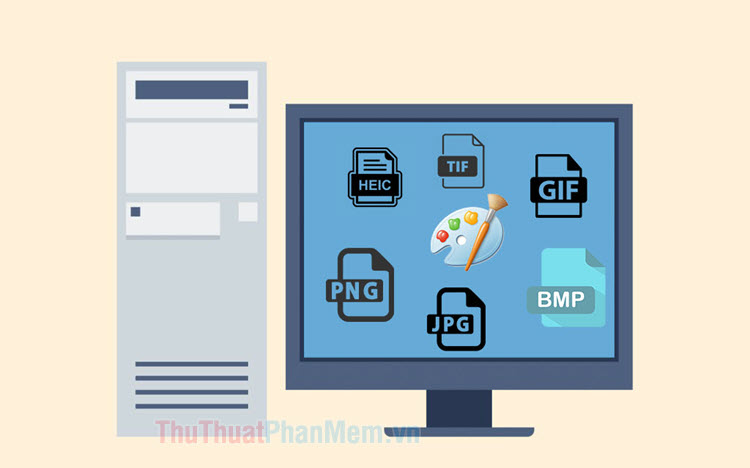
Để thay đổi màu của phần mở rộng hình ảnh, hãy làm như sau.
Bước 1: Nhấp chuột phải vào hình ảnh bạn muốn thay đổi tiện ích mở rộng (Đầu tiên) => Chọn Mở với (2) => Bức vẽ (3).
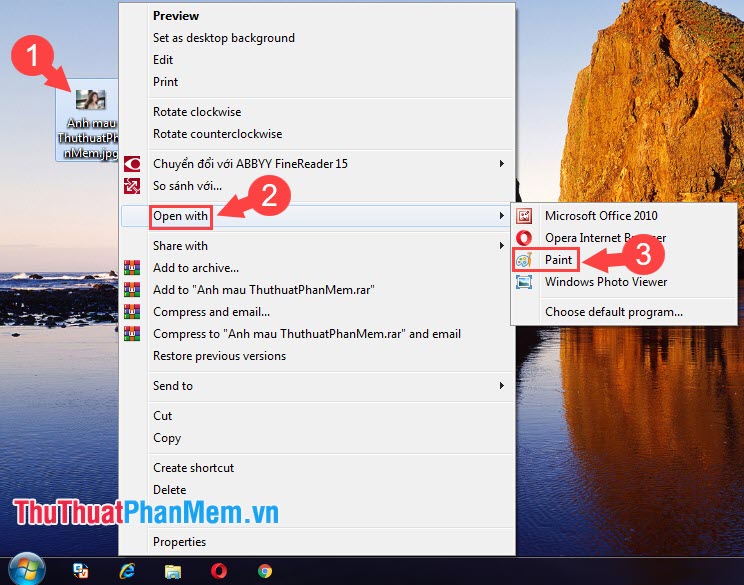
Bước 2: nhấp vào biểu tượng tài liệu (Đầu tiên) => Lưu thành (2) => Chọn định dạng file ảnh cần chuyển đổi (3).
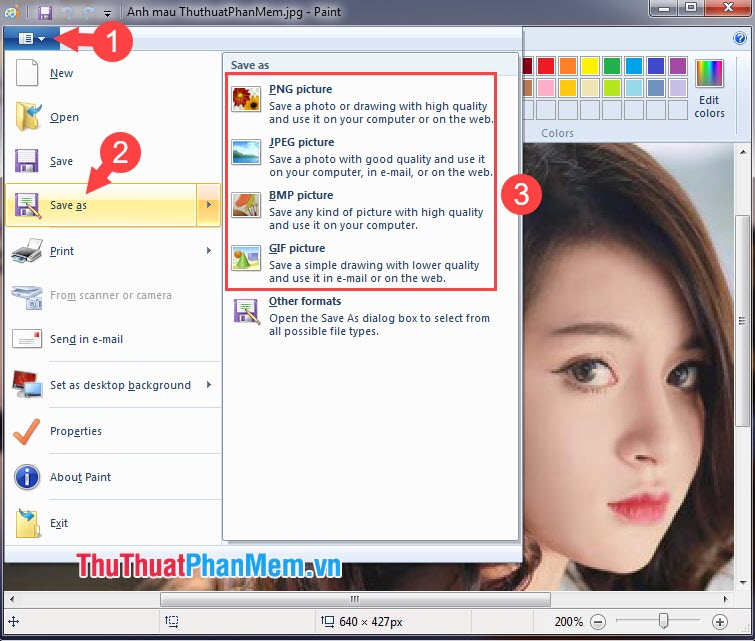
Bước 3: Bạn chọn nơi lưu file (Đầu tiên)Đặt tên cho tệp (2)Chọn định dạng tệp (3) (nếu cần) và bấm Cứu (4) Đăng ký.
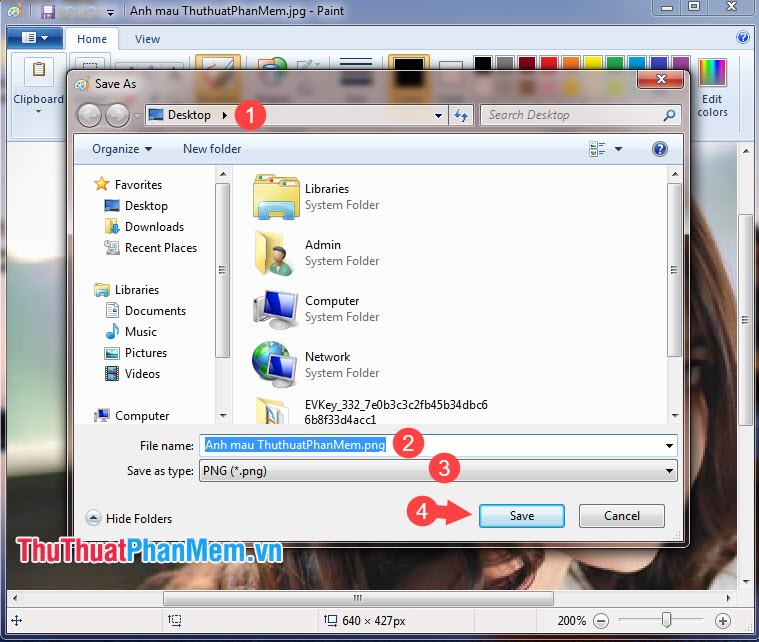
Và sau khi chúng ta đổi đuôi ảnh thành công thì chúng ta có hai file ảnh với hai định dạng khác nhau.

Qua hướng dẫn trong bài viết, bạn đọc có thể thấy việc đổi đuôi file ảnh bằng phần mềm Paint rất dễ dàng phải không nào? Hãy thường xuyên truy cập ThuThuatPhanMem.vn để cập nhật những bài hướng dẫn, thủ thuật máy tính mới nhất nhé! Có một ngày tuyệt vời!

